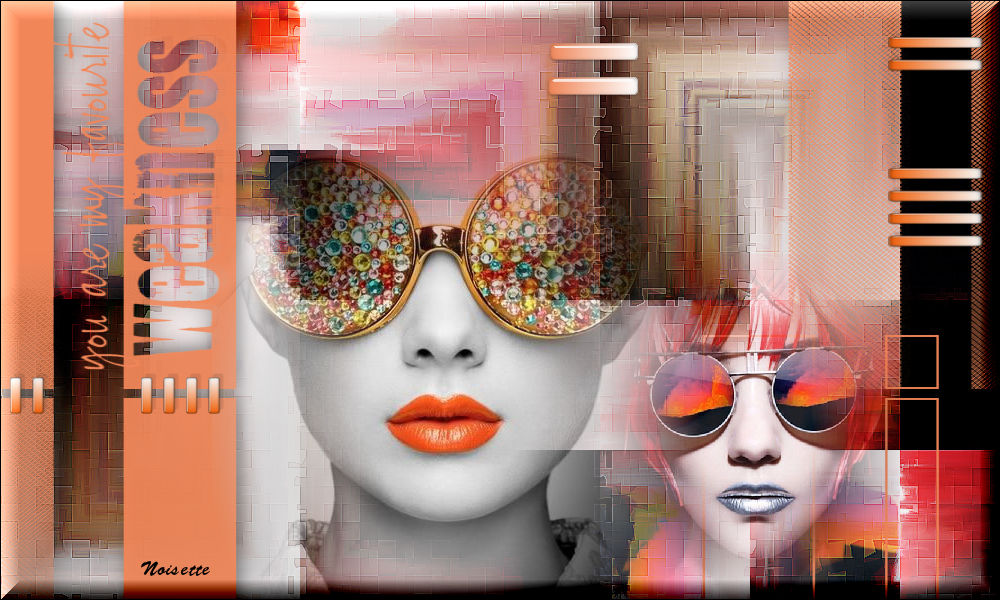
Grazie Pinuccia pour ta traduction en Italien
Bedankt Lisette pour ta traduction en Néerlandais
Thank you Chris pour ta traduction en Anglais
Obrigada Estela pour ta traduction en Portugais
Gracia Bhyma pour ta traduction en Espagnol
Danke Inge-Lore pour ta traduction en Allemand 
************
Ce
tutoriel a été réalisé avec PSP2022 mais vous pouvez le faire avec les
versions précédentes
Le masque est de Gabry que je remercie, son site : Ici
***********
Il est
interdit de les modifier, de changer le nom et d'enlever le watermark.
Il est
interdit de les partager dans un groupe ou de les offrir sur le net
(site,blog ...).
Leur
utilisation dans des tutoriels est soumise à autorisations des auteurs.
***********
Filtres :
- Alien Skin Eye Candy 5, Impact, Glass : Ici
- Mehdi, Sorting Tiles : Ici
- BorderMania, Instant Button #2 : Ici
Matériel :
- 1 Sélection, à placer dans le dossier Sélections de votre PSP
- 4 images, à ouvrir dans votre PSP
- 1 masque, à placer dans le dossier Masque votre PSP
- 1 masque, à ouvrir dans votre PSP
- 1 Palette couleurs
- 1 Preset Filtre personnalisé ( Preset_UserDefinedFilter_Éclat.PspScript), à placer dans le dossier Paramètres par défaut de votre PSP
- 1 preset Alien Skin Eye Candy 5 : Glass
Pour Importer les presets dans Alien SKin Eye Candy 5 : Faites un double-clic sur le preset et il se placera directement dans le dossier Settings de Alien Skin Eye Candy 5

-------------------------------------
Aidez-vous
de la coccinelle
pour suivre le tutoriel
|
Si vous voulez utiliser vos propres couleurs, n'hésitez pas à changer le mode et l'opacité des calques
-----------------------------------------------
- Avant-plan : #000000
 , Arrière-plan : #FFFFFF , Arrière-plan : #FFFFFF 
- Fichier, Nouveau, Nouvelle image 1000 X 600, Transparent
- Outil, Pot de peinture
 , remplir le calque Raster 1 avec la couleur Avant-plan : #000000 , remplir le calque Raster 1 avec la couleur Avant-plan : #000000 
- Activez, l'image lunettes rouge.jpg, Edition Copier
- Calque, Nouveau calque Raster 2
- Outil Sélection (S)

Cliquez sur le petit carré Sélection personnalisée et appliquez les réglages suivants sur le calque Raster 2
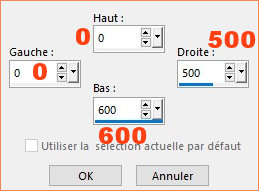
- Edition, Coller dans la sélection,
- Sélection, Inverser
- Activez, l'image lunettes orange.jpg, Edition Copier
- Edition, Coller dans la sélection,
- Sélections, Ne rien sélectionner : Résultat , vos images devront mesurer environ 450 pixels de largeur et 600 pixels de hauteur
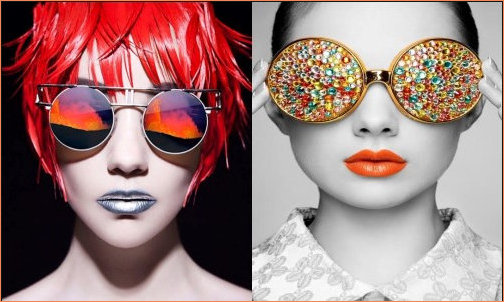
- Effets, Effets d'image, Mosaïque sans jointures
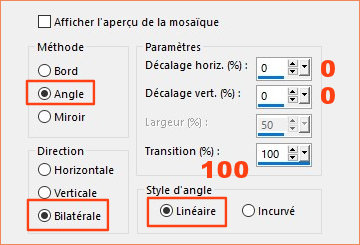
- Effets, Mehdi, Sorting Tiles
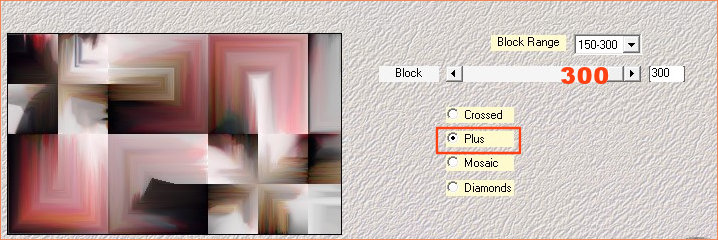
- Calques, Fusionner, Fusionner le calque de dessous
- Calques, Dupliquer
- Effets, Mehdi, Sorting Tiles

- Double-clic sur le calque Copie de Raster 1, Mode Mélange : Lumière douce et Opacité à 100 %
- Effets, Filtre personnalisé, appliquez le Preset Eclats ( que vous avez placé dans le dossier Paramètres par défaut de votre PSP )
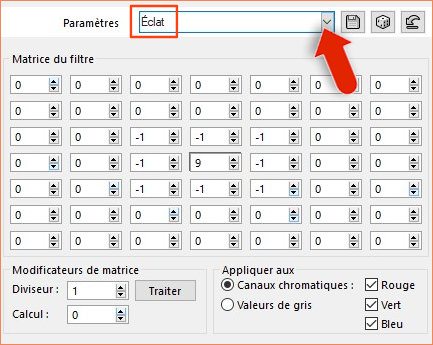
- Ouvrir le masque maskGabry-054.jpeg dans votre PSP
- Calque, Nouveau calque Raster 2
- Outil, Pot de peinture
 , remplir le calque Raster 2 avec la couleur Arrière-plan : #f18658 , remplir le calque Raster 2 avec la couleur Arrière-plan : #f18658 
- Calques, Nouveau calque de masque, A partir d'une image
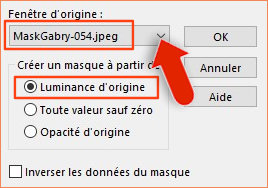
- Calques, Fusionner, Fusionner le groupe
- Effets, Effets 3D, Ombre portée -4/4/50/28, Couleur #000000

- Activez, l'image lunettes orange.jpg, Edition Copier
- Edition , Coller comme Nouveau calque Raster 2
- Calques, Charger un masque, charger le masque à partir du disque : Ce masque doit être placé dans le dossier masque de votre PSP !

- Calques, Fusionner, fusionner le groupe
- Outil, Sélectionner
 (K), Changez les réglages Position horiz. et Position vert. pour les réglages ci-dessous (K), Changez les réglages Position horiz. et Position vert. pour les réglages ci-dessous
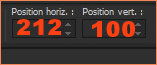
- Activez, l'image lunettes rouges.jpg, Edition Copier
- Edition , Coller comme Nouveau calque Raster 2
- Calques, Charger un masque, charger le masque à partir du disque : Ce masque doit être placé dans le dossier masque de votre PSP !

- Calques, Dupliquer
- Calques, Fusionner, fusionner le groupe
- Image, Redimensionner, Redimensionner à 60% (Redimensionner tous les calques non coché)
- Outil, Sélectionner
 (K), Changez les réglages Position horiz. et Position vert. pour les réglages ci-dessous (K), Changez les réglages Position horiz. et Position vert. pour les réglages ci-dessous

- Préparez un Dégradré lineaire, Avant-plan couleur #f18658
 , Arrière-plan couleur #FFFFFF , Arrière-plan couleur #FFFFFF 

- Calques, Nouveau calque Raster 2
- Sélections, Charger, Charger la sélection weakness-selnoisette01 à partir du disque
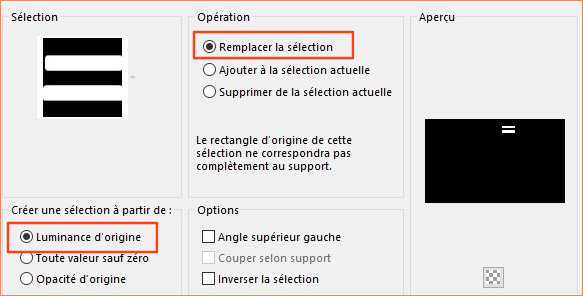
- Outil, Pot de peinture
 , remplir la sélection Raster 2 avec le dégradé , remplir la sélection Raster 2 avec le dégradé
- Effets, Alien Skin Eye Candy 5 : Impact,Glass, sélectionnez le Preset weakness-glass-noisette
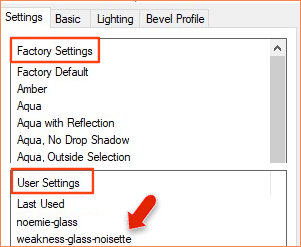
- Sélections, Ne rien sélectionner
- Effets, Effets 3D, Ombre portée -6/4/35/28, Couleur #000000

- Activez l'image weakness-deco01-noisette.png, Edition Copier
Revenez sur votre travail, Edition, Coller comme nouveau calque Raster 3
- Outil, Sélectionner
 (K), Changez les réglages Position horiz. et Position vert. pour les réglages ci-dessous (K), Changez les réglages Position horiz. et Position vert. pour les réglages ci-dessous
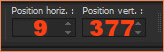
- Effets, Effets 3D, Ombre portée -6/4/10/0, Couleur #000000

- Activez l'image weakness-deco02-noisette.png, Edition Copier
Revenez sur votre travail, Edition, Coller comme nouveau calque Raster 4
- Outil, Sélectionner
 (K), Changez les réglages Position horiz. et Position vert. pour les réglages ci-dessous (K), Changez les réglages Position horiz. et Position vert. pour les réglages ci-dessous

- Effets, Effets 3D, Ombre portée -4/4/21/4, Couleur #000000

- Calques, Fusionner, Tous
- Effets, BorderMania, Instant Button #2
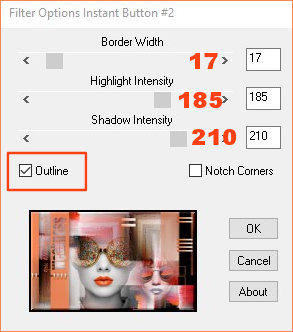
- Signez votre travail
- Enregistrez en JPG et Redimensionnez si vous le souhaitez.
-------------------------------
J'espère
que vous avez pris plaisir à faire ce tutoriel ...
N'hésitez
pas à me contacter en cas de problème : Ici
Merci et à
Bientôt !...
-------------------------------
Autre version
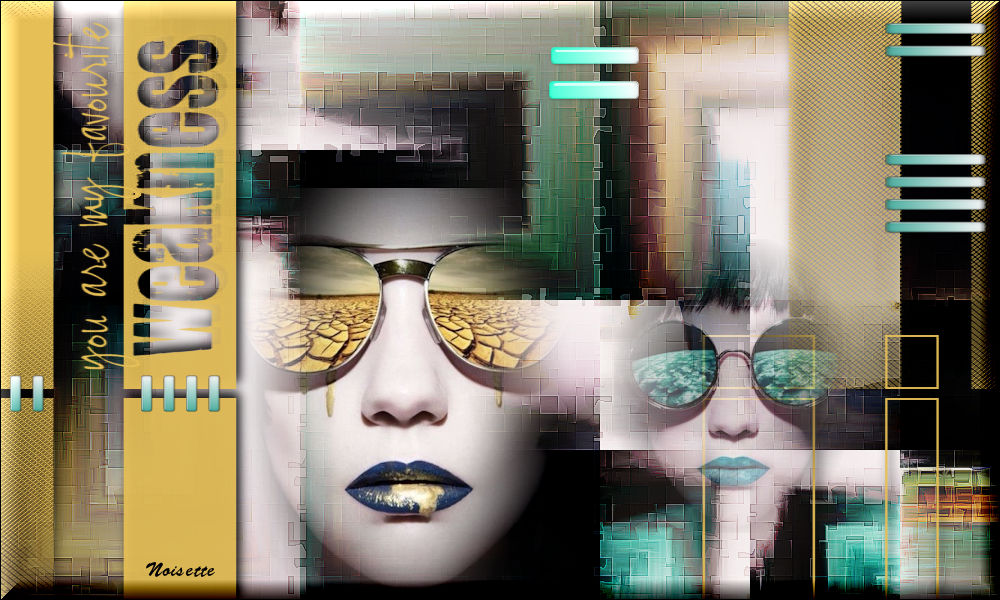
Un grand merci à Lisa qui teste mes tutos
son site : Ici
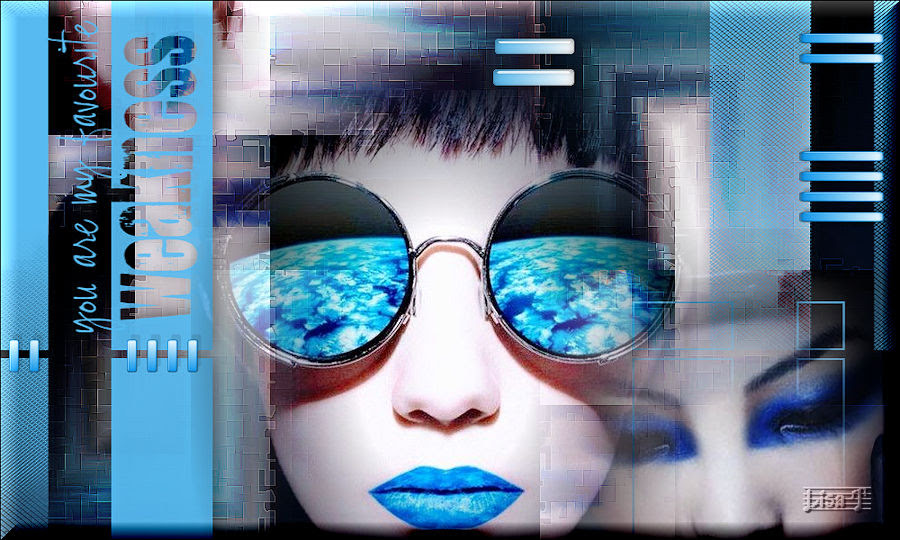
Merci à Chris pour sa traduction en Anglais
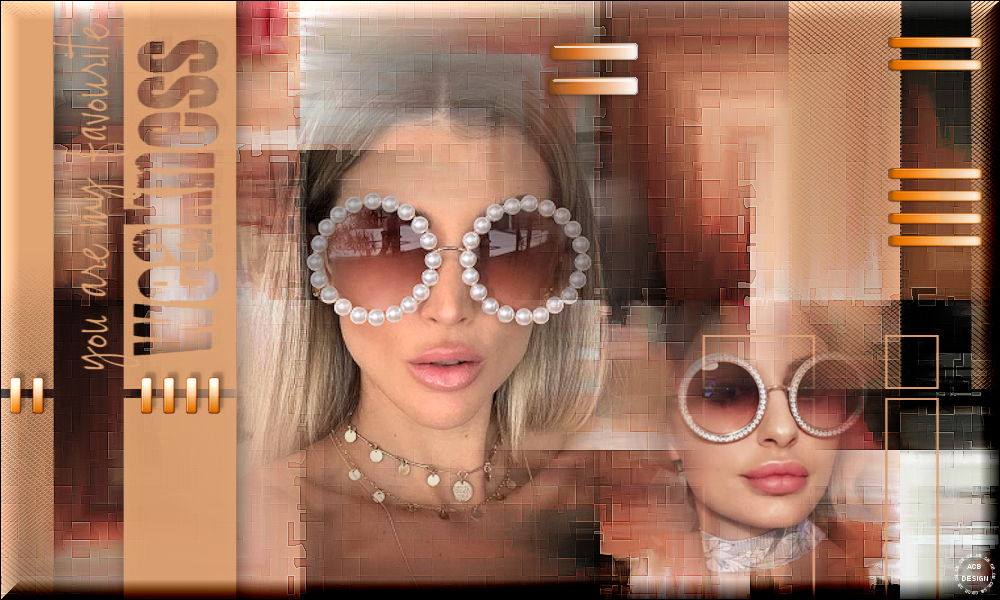
Merci à Pinuccia pour sa traduction en Italien,
son site : Ici

Merci à Estela pour sa traduction en Portugais,
son site : Ici

Merci à Inge-Lore pour sa traduction en Allemand,
son site : Ici
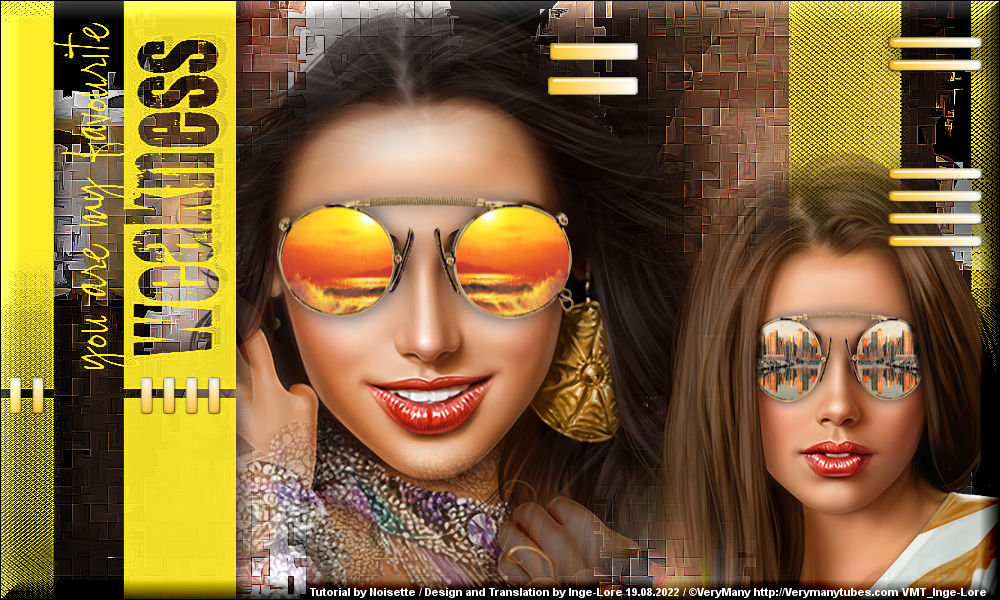
Merci à Bhyma pour sa traduction en Espagnol,
son site : Ici
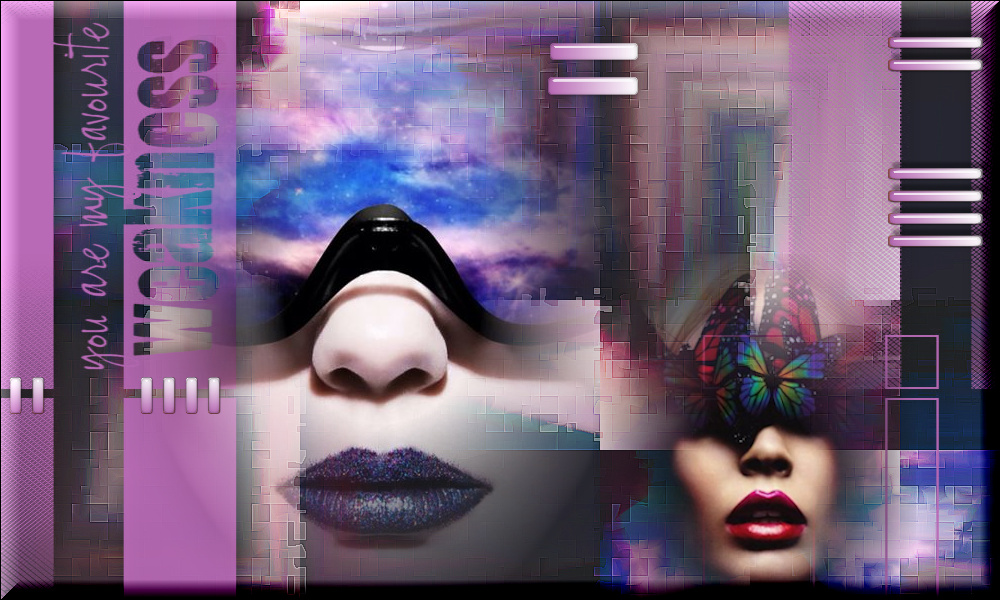
-------------------------------------------
Vos versions sur mon blog : Ici
----------------------------------------------
Créé le 27 août 2022
|